Cómo compartir contenido de forma grupal con Drive para trabajar simultáneamente
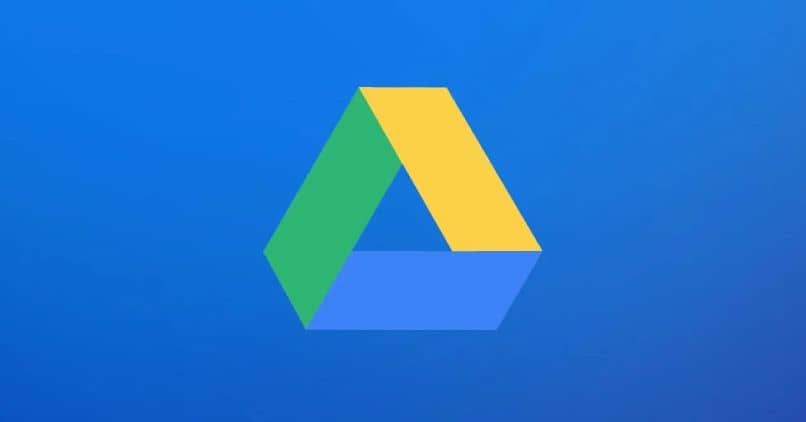
Google Drive es una herramienta que te facilita el trabajo en equipo y en simultáneo. Porque te brinda la opción de compartir archivos. ¿Posees una organización, institución con personal a cargo? Sigue leyendo este artículo y aprenderás a compartir contenido de forma grupal con la herramienta de Google Drive.
¿Qué tipo de contenido puedes compartir con Google Drive?
Con Google Drive puedes compartir contenido correspondiente a archivos que hayas editado con Google Docs, Google Sheets y Google Slides, que son los programas equivalentes a Word, Excel, y el programa de PowerPoint con el que diseñas trípticos. Además de imágenes como fotografías, también videos, archivos PDF.
Incluidas carpetas de archivos que hayas creado, hasta una página web mediante un enlace que compartas directamente. Como ves, es una aplicación que sin duda debes explorar mejor y conocer sus funciones. Por otra parte, el contenido que subas a Drive puedes administrarlos como lo prefieras.
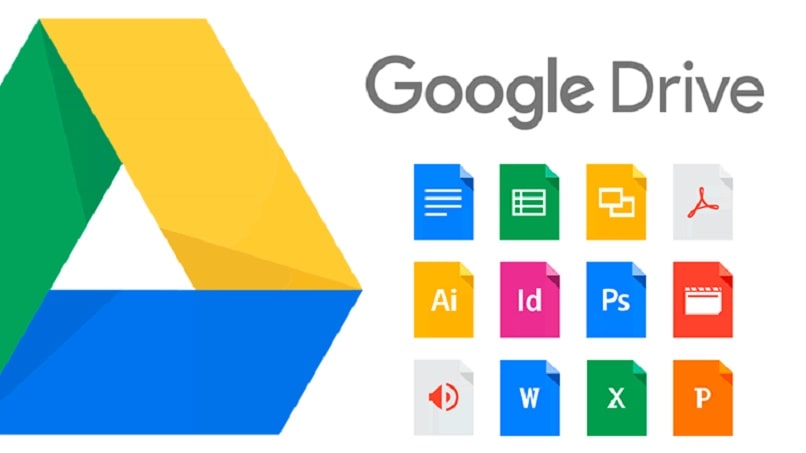
¿Cuáles son los requisitos para compartir contenido a través de Drive?
Si ya tienes actualizada tu aplicación de Google Drive en tu dispositivo móvil o incluso en tu PC, puedes utilizarlo para compartir. Para ello, solo requerirás de unos elementos muy importantes con una dirección de correo electrónico, preferiblemente de Gmail de modo que puedas compartir el contenido con un grupo de personas mediante el correo.
Y los miembros que hayas añadido puedan tener acceso a ese archivo. De allí que debas crear un correo para el grupo en específico con quien deseas compartir contenido y sea el que utilices para gestionar loa accesos a los archivos de Drive. También, deberás subir un documento a tu unidad en Drive, crear una carpeta donde se recopilará los archivos a compartir.
Es importante definir el papel de cada usuario con quien compartas el archivo, es decir, si pueden editarlo, realizar comentarios, descargarlos o será un archivo de solo lectura. Estos son los requisitos para que puedas compartir contenido a través de la herramienta de Google Drive.
¿De qué forma puedes compartir contenido grupal mente con Drive?
La gran ventaja de utilizar Google Drive es que te permite compartir contenido de forma grupal, facilitando el trabajo en equipo muy empleado en las empresas y pequeñas instituciones. Intenta compartir contenido con tu grupo con Drive y aquí te damos los pasos para que el proceso lo realices efectivamente.
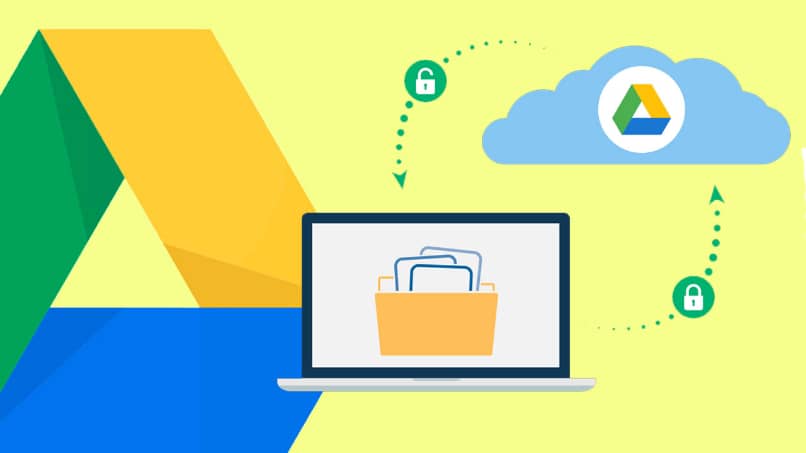
Para miembros de una organización
Para compartir contenidos con una organización empresarial es muy fácil, pero debes tener en cuenta que por ser una organización los archivos en Drive es probable que estén estructurados u organizados en una carpeta central de modo que el administrador del grupo comparta los archivos de manera ordenada, porque se crea un Drive grupal.
Donde los usuarios puedan acceder al documento con facilidad y trabajar en él según el acceso que se le haya dado. Los pasos para compartir contenido en una organización son: Crear un documento en la herramienta de Google Drive. Presionas en el archivo y seleccionas la opción de Compartir. Se mostrará otra ventana donde te solicita invitar a personas.
En el espacio correspondiente deberás colocar la dirección de correo electrónico del grupo, en este caso, el de la organización y elegir el nivel de acceso que tendrá el grupo, si pueden trabajar en el archivo, comentar o pueden ver. Generalmente se concede que puedan editarlos pero el administrador hace un seguimiento constante al grupo de Drive y presionas en Listo. Así se guardarán los cambios realizados.
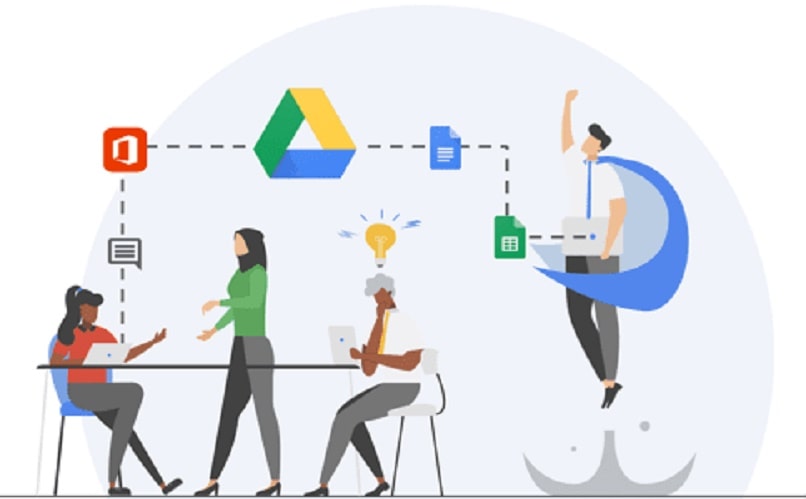
Compartir contenido fuera de la organización
Cuando se establece un espacio grupal para compartir contenido en Google Drive, el administrador configura los accesos, lo cual implica que no se pueda compartir contenido con quienes no forman parte del grupo, es decir, fuera de la organización. Esto solo es permitido para los miembros del grupo pertenecientes a dicha organización, quienes serán los únicos que podrás acceder a los archivos compartido porque así se ha configurado. Esto es un aspecto muy relevante que debes tomar en cuenta si por algún motivo te ves tentado a compartir el contenido al que se te ha dado acceso dentro de la organización mediante Google Drive.
Si como administrador de la cuenta quieres permitir que los miembros de la organización compartan archivos fuera de ella, dirígete a las opciones de compartir y Selecciona la unidad organizativa, haces clic en Compartir archivos fuera de la organización para activar la opción. Configuras las opciones de compartir, para recibir advertencia cuando se comparten archivos con personas externas, y enviar invitaciones a quienes no tienen cuenta en Google para compartir contenido. Para finalizar, guardas los cambios y listo.
Para miembros de un grupo específico
Por otra parte, la herramienta de Google Drive te permite compartir contenido con miembros de un grupo específico. Por lo que si estás trabajando en un proyecto o en la organización de un evento, puedes utilizar esta herramienta. Solo deberás ingresar a Google Drive desde tu ordenador, presionas en la carpeta a compartir.
Haces clic en Compartir el icono ubicado en la barra superior. Se abrirá una ventana emergente donde te solicita añadir las personas o grupo. Allí deberás ingresar el correo electrónico de las personas en específico con quienes compartirás el contenido seleccionado. Luego, procedes a realizar los ajustes para establecer la manera en que el grupo usará ese contenido.
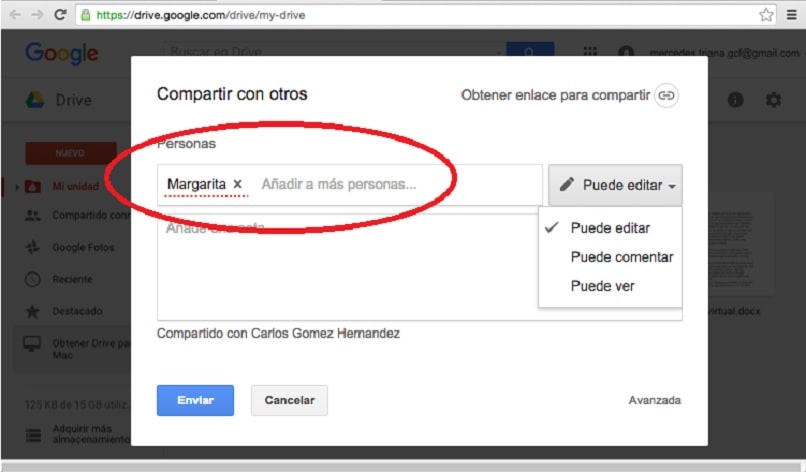
Pulsa en la flecha de al lado y eliges la opción Editor de modo que pueda realizar cambios en los documentos de la carpeta compartida y después presionas en el botón Enviar. Los miembros añadidos recibirán un correo y desde ese correo podrán acceder al contenido. También puedes crear un grupo en Google y de esa manera también compartir carpetas.